O Steam Deck, lançado pela Valve em 2022, revolucionou o mundo dos jogos ao trazer a experiência de PC gamer para um console portátil. Com seu sistema operacional próprio, o SteamOS, baseado no Arch Linux e com interface KDE Plasma, o Steam Deck prometia ser uma plataforma aberta e flexível. No entanto, uma promessa que ainda não se concretizou foi a possibilidade de instalar o SteamOS em outros dispositivos. Mas, como sempre, a comunidade de entusiastas de Linux não deixou barato e criou uma solução: o Bazzite.
O que é o Bazzite?
O Bazzite é um sistema operacional baseado no Fedora Atomic, uma versão do Fedora focada em imutabilidade e atualizações consistentes. Ele foi desenvolvido para oferecer uma experiência de jogos robusta e compatível com uma variedade de dispositivos, incluindo o Steam Deck, além de handhelds como o ROG Ally e Legion Go, e até mesmo desktops tradicionais.
Mas por que alguém instalaria o Bazzite no Steam Deck se ele já vem com o SteamOS? A resposta é simples: personalização e compatibilidade. Se você não é fã do KDE Plasma, por exemplo, o Bazzite permite instalar o GNOME, uma interface gráfica alternativa que oferece uma experiência completamente diferente no modo desktop. Além disso, o Bazzite é uma ótima opção para quem prefere o Fedora ao Arch Linux, base do SteamOS.

Como instalar o Bazzite no Steam Deck?
A instalação do Bazzite no Steam Deck é um processo relativamente simples, mas requer atenção aos detalhes. Vamos passar por cada etapa para garantir que tudo funcione perfeitamente.
Baixe a ISO do Bazzite
O primeiro passo é acessar o site oficial do Bazzite e baixar a ISO correspondente ao seu dispositivo. No caso do Steam Deck, você pode escolher entre a versão com KDE Plasma (similar ao SteamOS) ou com GNOME. Para este exemplo, vamos optar pela versão com GNOME.
Prepare o pendrive
Com a ISO em mãos, você precisará de um pendrive com pelo menos 10 GB de espaço. Recomenda-se usar o Ventoy, uma ferramenta que permite criar um pendrive multiboot. Basta instalar o Ventoy no pendrive e copiar a ISO do Bazzite para ele.
Inicie a Instalação no Steam Deck
Antes de seguir com a instalação, faça o backup de seus arquivos importantes, pois tudo será deletado. Mas não se preocupe, é possível voltar para o SteamOS. Agora, conecte o pendrive ao Steam Deck. Se o seu pendrive for USB-A, você precisará de um hub USB-C para conectá-lo ao dispositivo. Uma vez conectado, segure o botão de volume menos (-) e o botão de power ao mesmo tempo, até ouvir um bipe. Isso levará você à BIOS do Steam Deck, onde você poderá selecionar o pendrive como dispositivo de boot.

Configure e Instale o Bazzite
Após selecionar o pendrive, o instalador do Bazzite será carregado. A primeira tela pedirá que você selecione o idioma do instalador. Recomenda-se usar o mouse e teclado para facilitar a navegação, mas é possível fazer tudo com os controles do Steam Deck. Escolha o idioma desejado e prossiga.
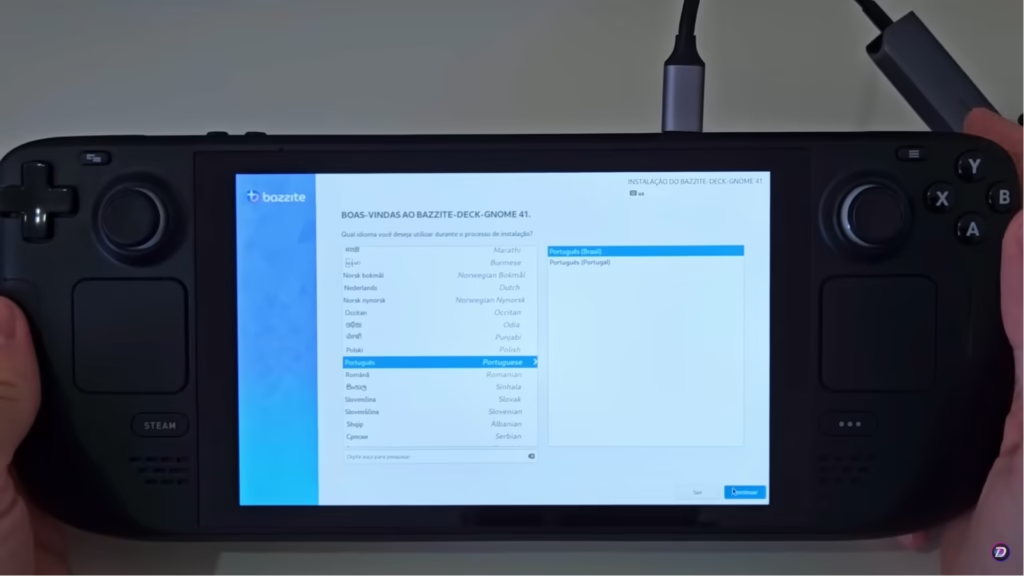
Na tela de configuração, você precisará selecionar o disco de instalação. Certifique-se de escolher o disco interno do Steam Deck e não o pendrive. O Bazzite oferece opções de particionamento automático, o que é recomendado para evitar problemas futuros. Além disso, marque a opção para liberar espaço removendo partições existentes, o que apagará o SteamOS e todos os dados do dispositivo. Atenção: a partir daqui, todos os seus dados serão deletados.
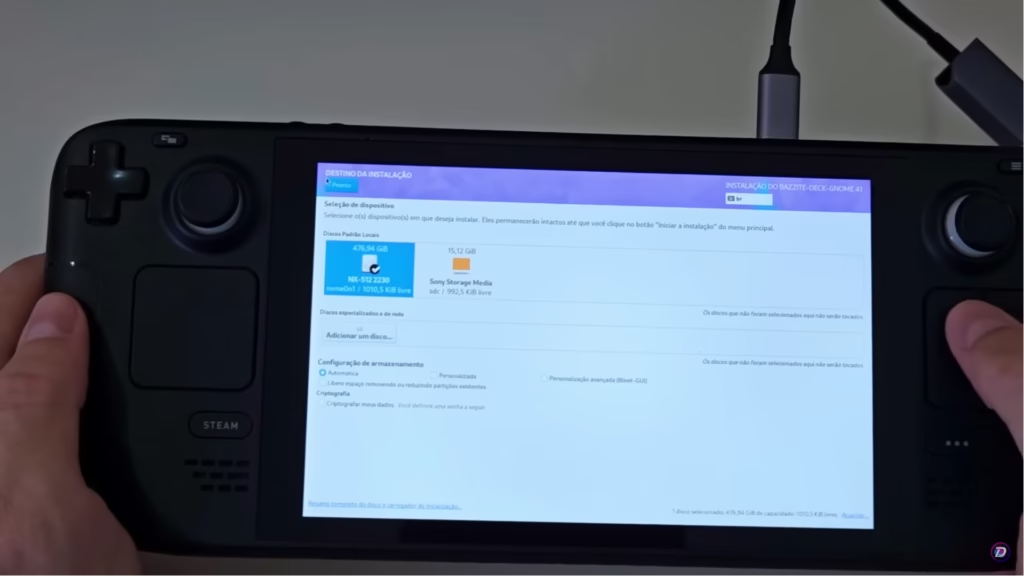
Finalize a instalação
Após configurar o particionamento, você pode optar por conectar-se a uma rede Wi-Fi para baixar atualizações durante a instalação. Se você não tiver um teclado externo, vai ter que deixar para configurar a rede após a instalação.
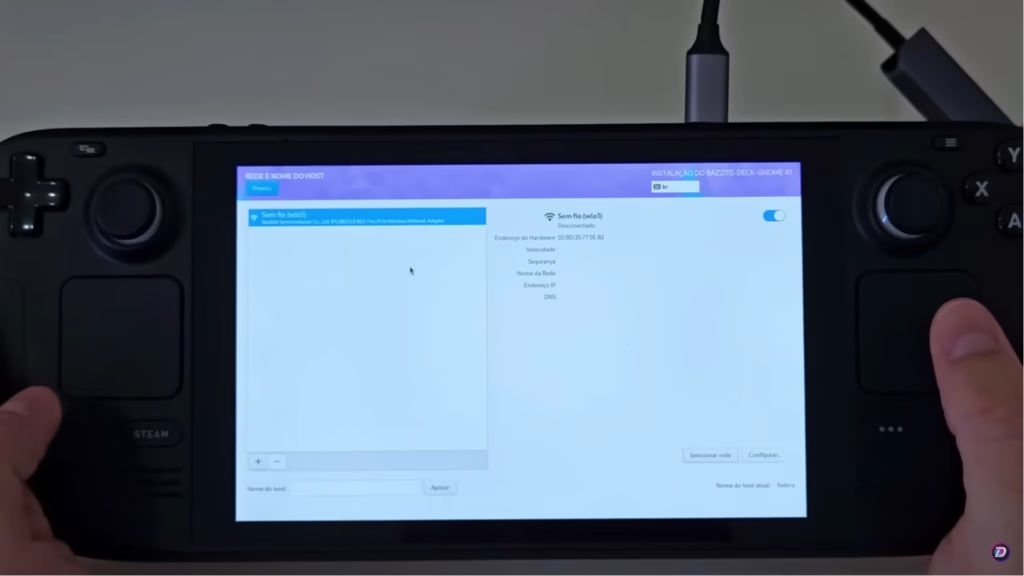
Em seguida, você pode definir o nome de usuário e senha, mas só abra essa etapa se você realmente tiver um teclado, caso contrário, ficará preso nessa tela, precisando reiniciar o console para começar tudo de novo. Se você não configurar isso, o sistema usará “bazzite” como nome de usuário e senha padrão, podendo ser mudado posteriormente.
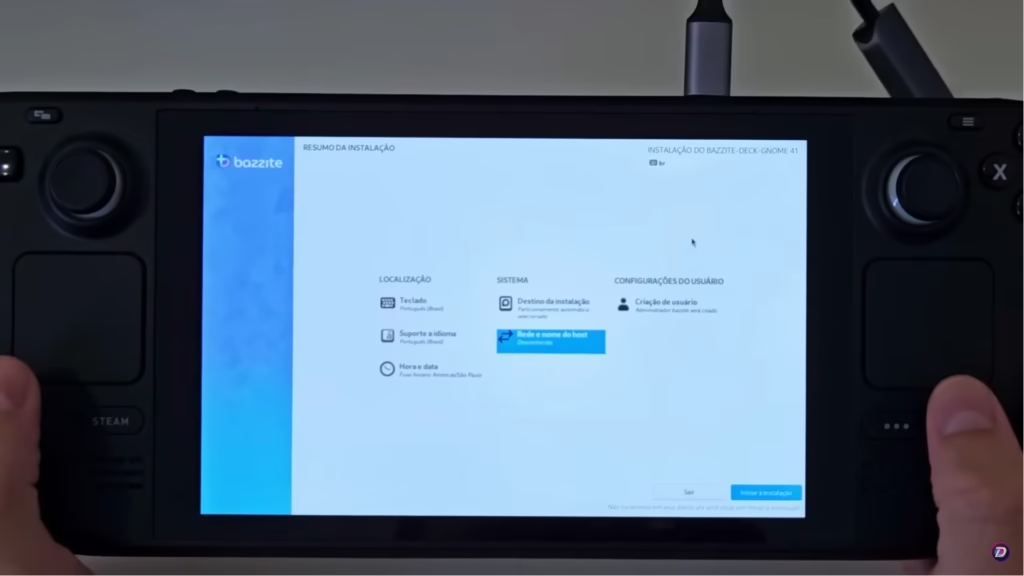
Após concluir a instalação, o Steam Deck reiniciará e carregará o Bazzite. A primeira inicialização pode demorar um pouco, pois o sistema fará algumas configurações iniciais. Após isso, você será recebido com a interface do GNOME, pronta para uso.
A experiência com o Bazzite
Uma das grandes vantagens do Bazzite é a integração com o Steam. A interface do Steam Deck no modo gaming fica praticamente idêntica à do SteamOS, o que significa que você não perderá a experiência de jogo que já conhece e ama. No entanto, ao alternar para o modo desktop, você terá uma experiência completamente diferente com o GNOME.

Além disso, o Bazzite facilita a instalação de ferramentas como o Decky Loader, que permite adicionar plugins ao Steam Deck.
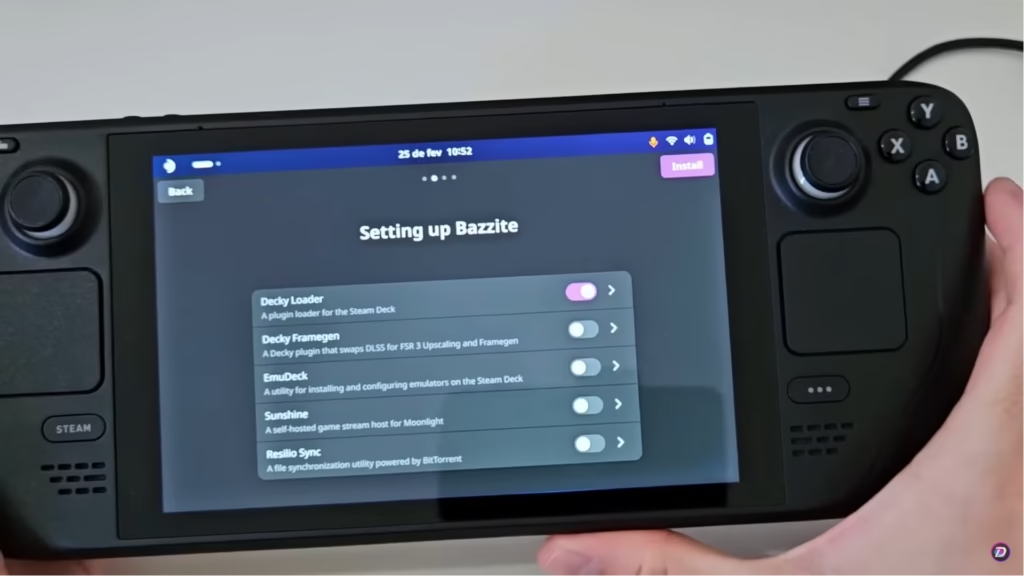
O Bazzite é uma excelente alternativa para quem quer personalizar a experiência do Steam Deck ou experimentar algo novo. Com sua compatibilidade ampla e facilidade de uso, ele se destaca como uma opção viável para entusiastas de Linux e jogadores que buscam mais flexibilidade.
Claro, se você está satisfeito com o SteamOS, não há necessidade de mudar. Mas para os aventureiros de plantão, o Bazzite oferece uma nova maneira de aproveitar o Steam Deck.
E se você está considerando adquirir um Steam Deck, conheça mais sobre o console de uma forma que você nunca viu!




